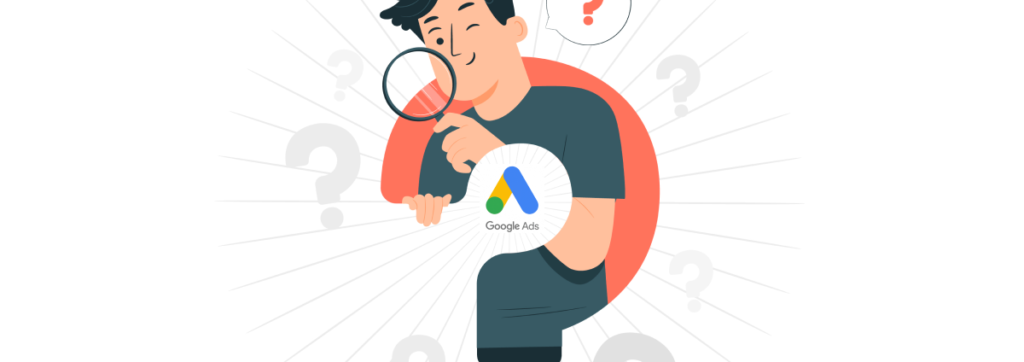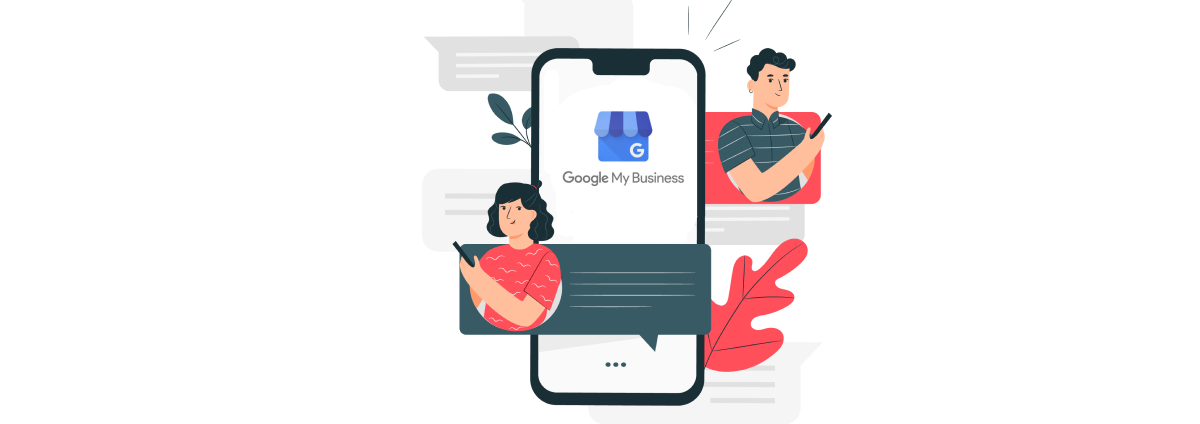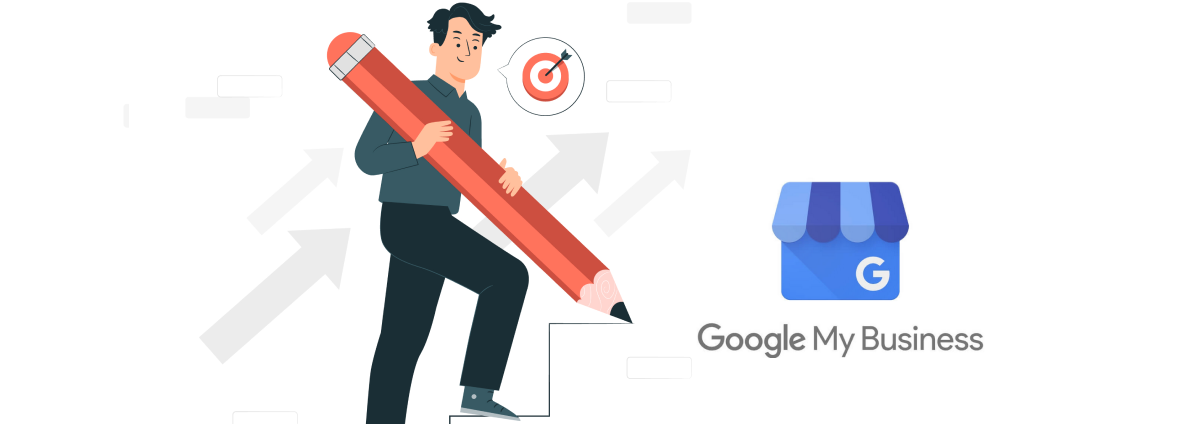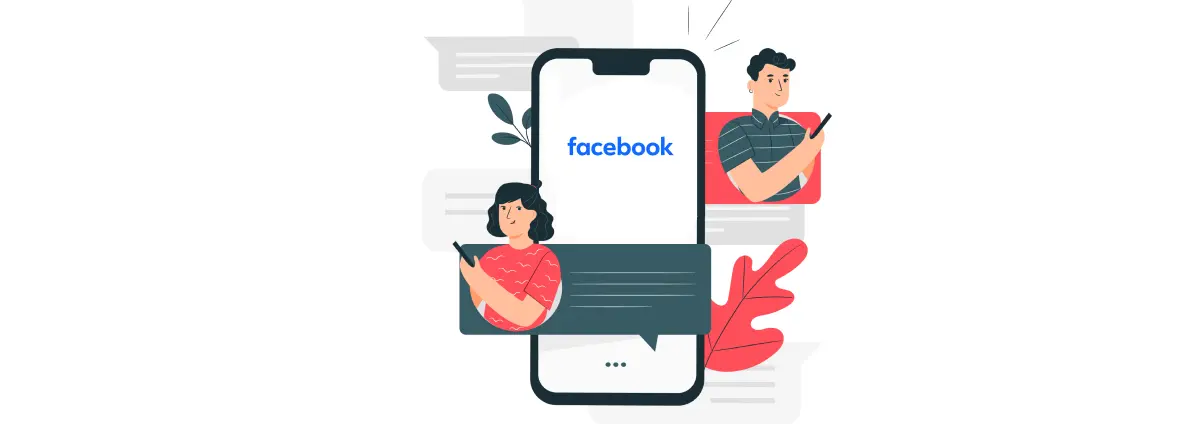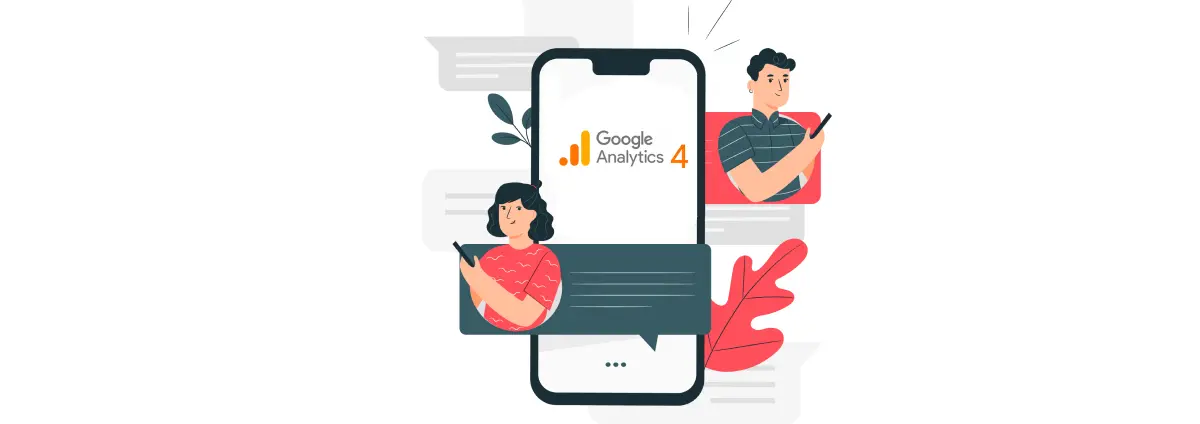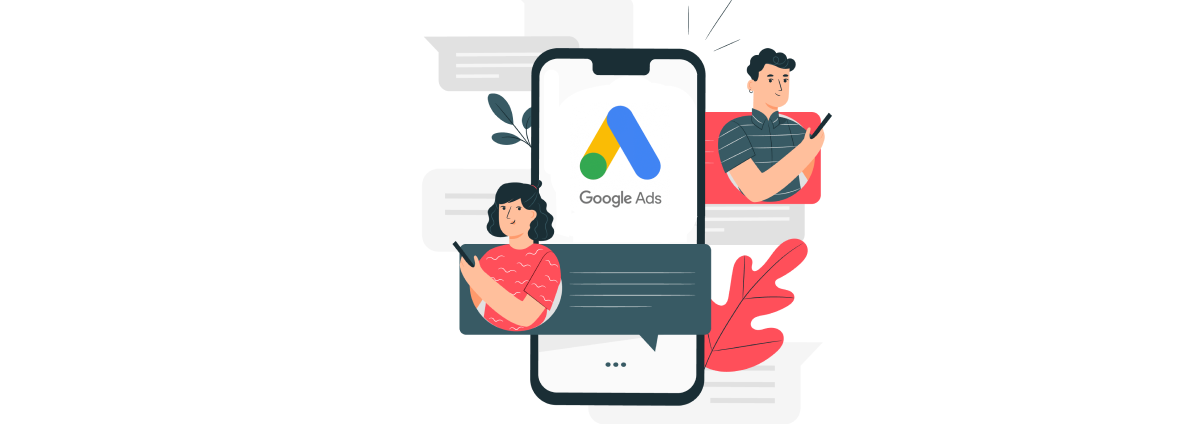Gestionar adecuadamente la información de facturación y los pagos en Google Ads es fundamental para mantener tus campañas publicitarias en marcha sin contratiempos. La configuración correcta de estos detalles no solo garantiza que tus anuncios se publiquen de manera continua, sino que también te ayuda a llevar un control más preciso de tus gastos y a evitar posibles problemas de facturación.
En esta guía, te explicaremos paso a paso cómo rellenar la información de facturación y pagos en Google Ads, asegurándote de que todos los datos sean precisos y estén actualizados. Ya seas nuevo en el uso de Google Ads o un usuario experimentado que busca optimizar su proceso de facturación, esta guía te proporcionará las herramientas y el conocimiento necesarios para manejar tus pagos de manera efectiva.
Pasos para rellenar información de facturación y pagos de Google Ads
Primero deberás acceder al panel principal de Google Ads, y hacer clic en HERRAMIENTAS Y CONFIGURACIÓN, en el menú desplegable que se abre, ve a FACTURACIÓN y luego a CONFIGURACIÓN DE FACTURACIÓN:
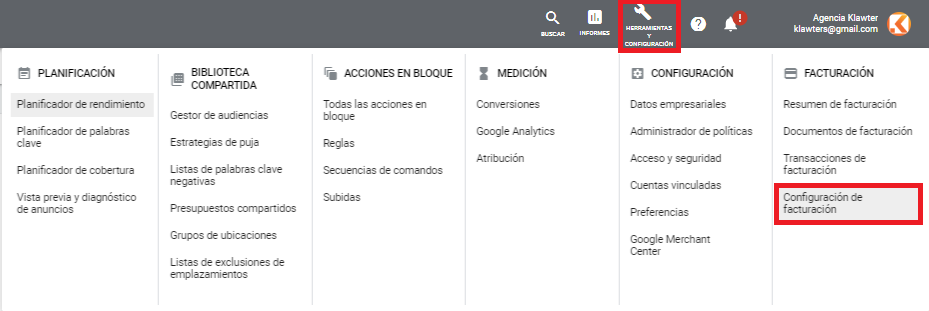
Nos aparecerá una página donde debemos modificar los siguientes campos:
1. Perfil de pagos. Dado que este campo no permite modificaciones, es importante rellenar esta información con los datos correctos de nuestra empresa. Son los que incluirá Google luego en las facturas.
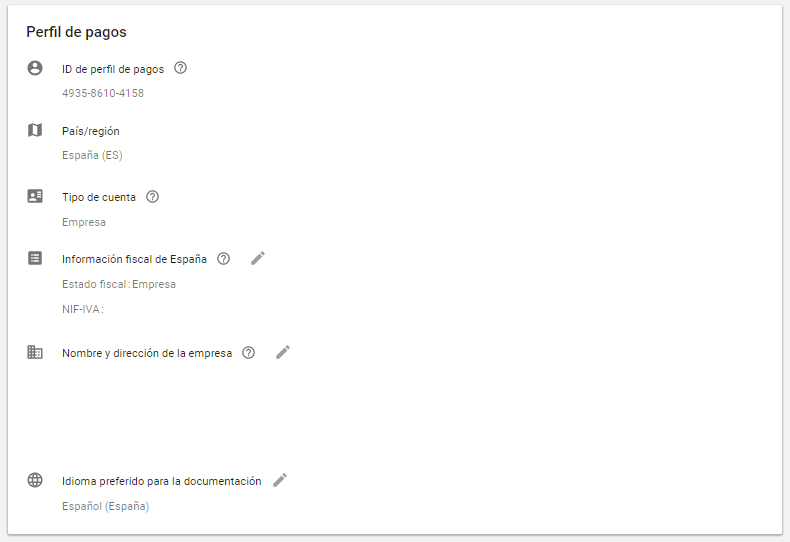
2. Usuario de pagos. Es la persona a la que llegarán las notificaciones de pago de Google Ads.
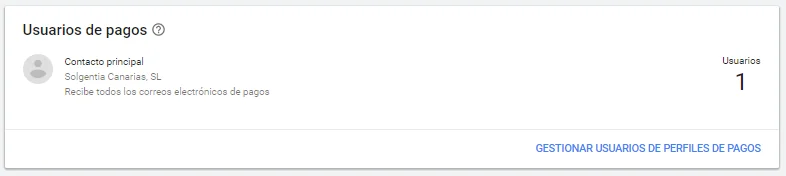
Para dar acceso a un usuario, puedes seleccionar la opción GESTIONAR USUARIOS DE PERFIL DE PAGOS:
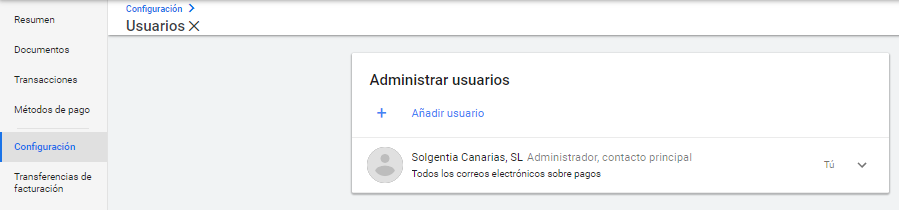
3. Códigos promociones. Si has recibido por email un bono de Google Ads, puedes canjearlo en el siguiente campo:

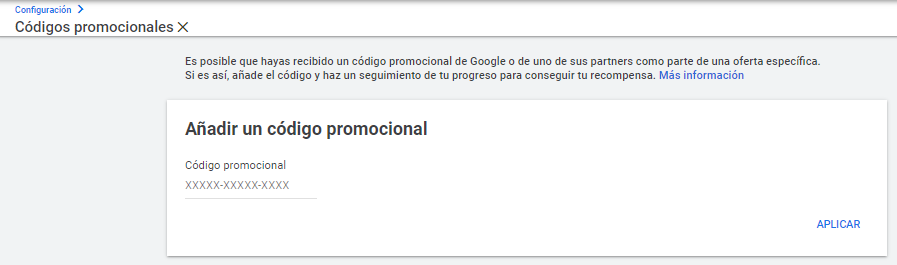
Además, puedes solicitar bonos de Google Ads para la creación de su primera campaña en el siguiente enlace: https://ads.google.com/intl/es_es/start/
Por último, tan solo nos falta modificar los datos de la tarjeta de crédito. Para ello, debemos pulsar en el menú lateral izquierdo, en la opción MÉTODOS DE PAGO:
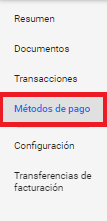
Y nos aparecerá una opción para AÑADIR MÉTODO DE PAGO.
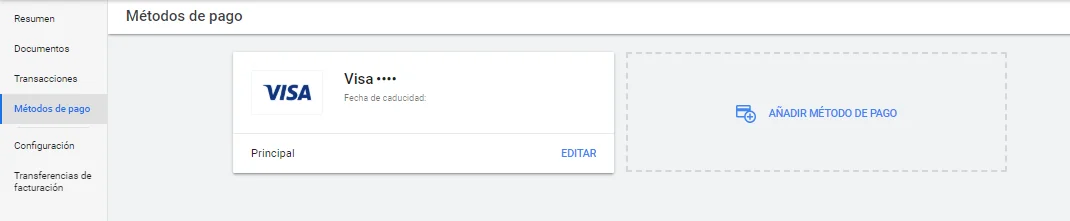
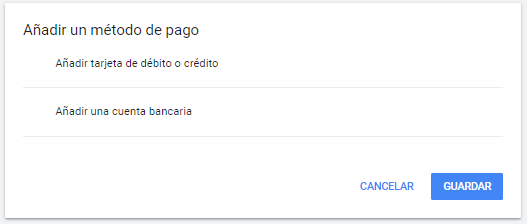
Aquí debemos introducir los datos de facturación y marcar la opción para que esta sea la cuenta principal desde la que deben realizarse los pagos.
Como puedes ver, los campos son completamente seguros. Aunque introduzcas información sobre la cuenta bancaria, nadie que acceda podrá verla, ya que solo deja visible los últimos 4 dígitos.
Esperamos que esta guía te haya sido útil y que ahora te sientas más seguro al gestionar la facturación y los pagos en Google Ads. Si tienes alguna pregunta adicional o necesitas más asistencia, no dudes en consultarnos, estaremos encantado de atenderte.
Klawter, tu Agencia de Google Ads y publicidad digital.